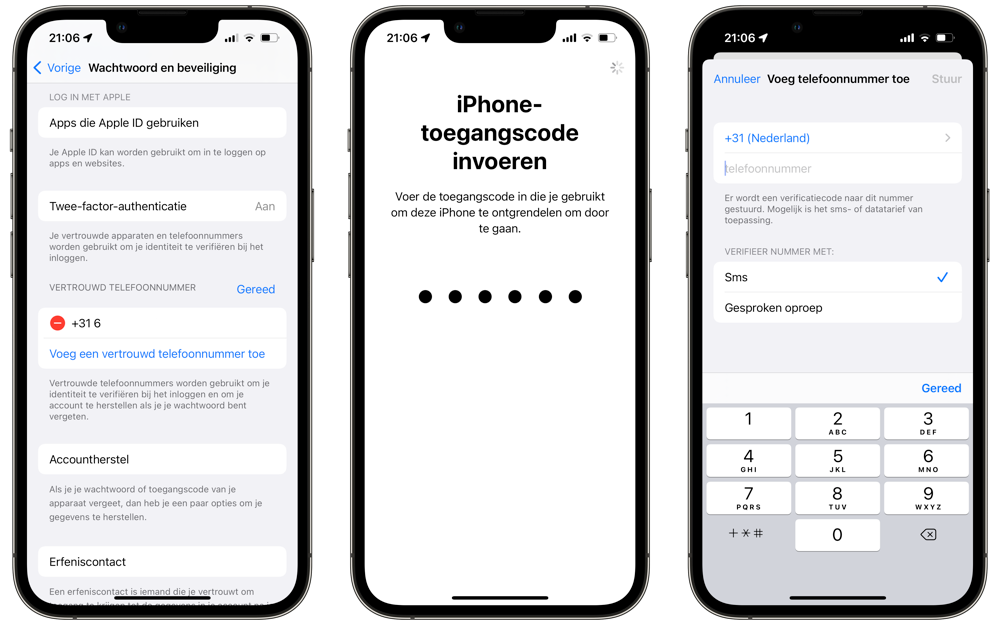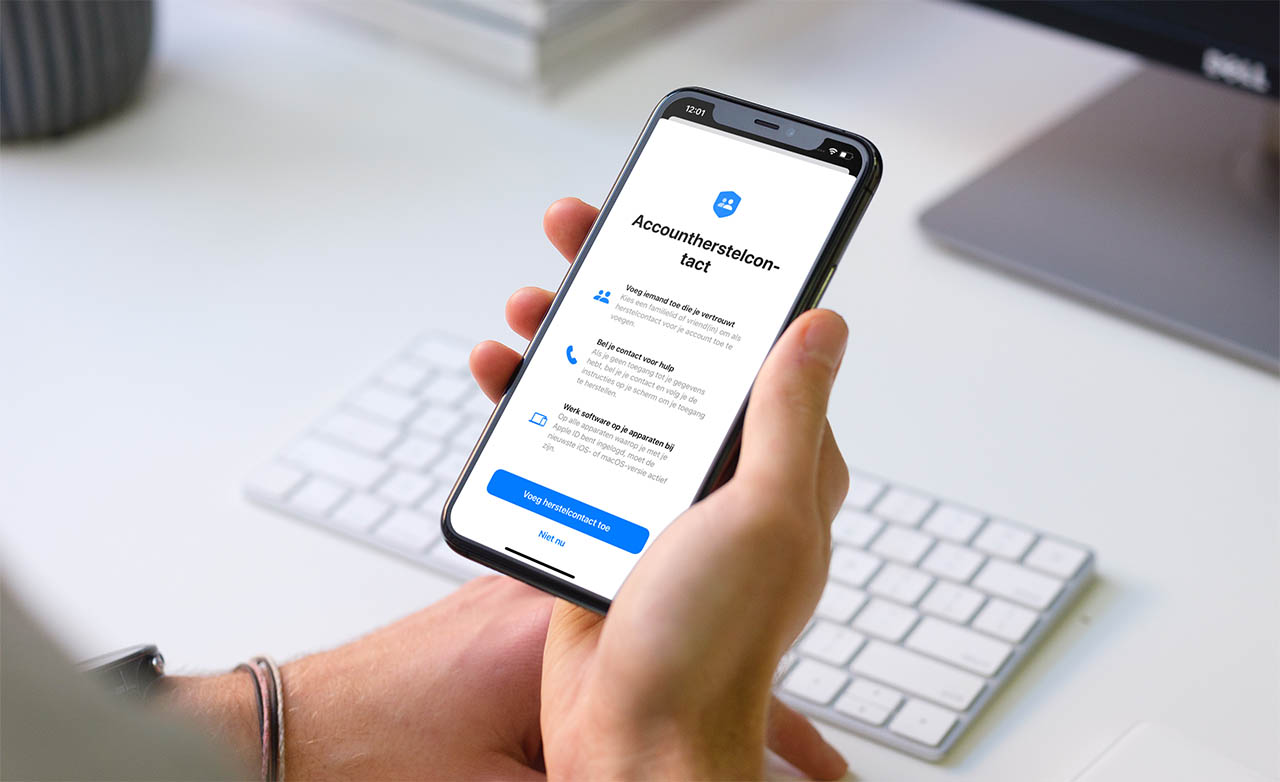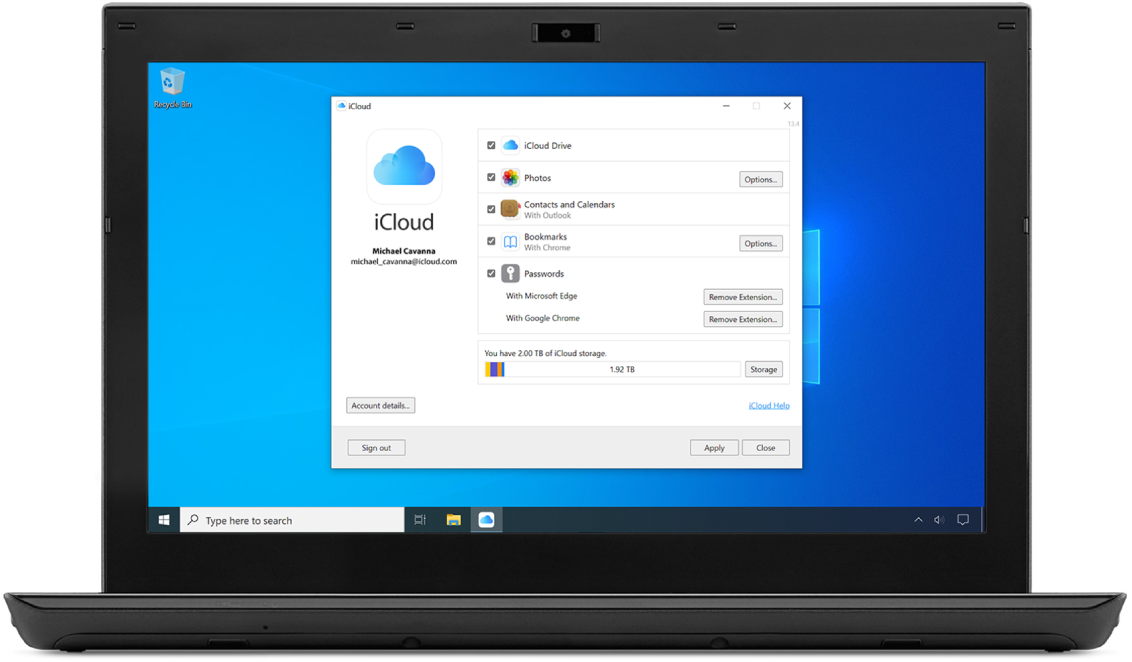Vertrouwde telefoonnummers voor iCloud en je Apple ID
Voor Apple-gebruikers is iCloud en je Apple ID je digitale uitvalsbasis. iCloud bewaart je foto’s, wachtwoorden, browsergeschiedenis, locatie van je Apple-apparaten en nog veel meer. Geen wonder dat je tweefactorauthenticatie hebt ingesteld, zodat hackers niet zomaar met je iCloud-account aan de haal kunnen gaan. Maar heb je er ook aan gedacht om het telefoonnummer van je partner toe te voegen als vertrouwd telefoonnummer? Dat scheelt veel stress als er ooit iets misgaat.
Vertrouwd telefoonnummer van je partner
Een slimme iPhone-gebruiker is op alles voorbereid. Is je iPhone gestolen of kwijtgeraakt, dan wil je je toestel kunnen terugvinden in Zoek mijn iPhone. En heeft iemand je iCloud-account gehackt, dan wil je ook weer de toegang terugkrijgen. In veel gevallen kan het dan nuttig zijn om een tweede vertrouwde toestel aan iCloud toe te voegen, bijvoorbeeld die van je partner.
De kans is klein dat beide toestellen tegelijk worden gestolen, dus dan heb je altijd nog iets om op terug te vallen als je geen eigen iPad of Mac bij de hand hebt.
Bij het instellen van tweefactorauthenticatie moet je een vertrouwd telefoonnummer of toestel opgeven, waarmee je je verificatiecode kunt ontvangen. Je eigen nummer is standaard een vertrouwd nummer, maar het is ook verstandig om ook het nummer van je partner toe te voegen. Dat kan ook achteraf. Je kan dit nummer gebruiken als je op een nieuw toestel met je Apple ID wil inloggen, maar geen ander vertrouwd toestel of je eigen telefoonnummer beschikbaar hebt. Het is een extra veiligheidsmaatregel om te zorgen dat je altijd toegang kan krijgen.
Maar belangrijk daarbij is dat je alleen een nummer gebruikt van iemand die je vertrouwt. De verificatiecode die naar dit nummer gestuurd wordt, kan gebruikt worden om je Apple ID-wachtwoord te herstellen. Als diegene ook je wachtwoord weet, heeft diegene dus als het ware toegang tot jouw account. Stel daarom niet zomaar een willekeurig telefoonnummer van een bekende in.
Meerdere vertrouwde telefoonnummers voor iCloud
Het instellen van extra vertrouwde telefoonnummers voor iCloud doe je zo:
- Open de Instellingen-app op je iPhone.
- Tik bovenin het scherm op je naam.
- Kies daarna Wachtwoord en beveiliging.
- Tik bij Vertrouwde telefoonnnummers op Wijzig.
- Tik op Voeg een vertrouwd telefoonnummer toe en voer je toegangscode in.
- Voer het extra telefoonnummer in en sla op.
- Voer de verificatiecode in die gestuurd wordt naar het toegevoegde nummer. Dat kan per sms of als gesproken bericht zijn.
Je kunt nu op beide telefoonnummers een verificatiecode voor iCloud ontvangen. Wel zo’n gerust gevoel! Je kunt ook vertrouwde nummers toevoegen op je Mac via Systeemvoorkeuren > Apple ID > Wachtwoord en beveiliging > Vertrouwde telefoonnummers.
Als een eerder toegevoegd om wat voor reden dan ook niet meer handig is om als vertrouwd nummer in te stellen, kun je hem via de stappen hierboven ook weer verwijderen. Tik daarvoor na stap 4 op het minnetje om het nummer te verwijderen.
We hebben nog veel meer tips voor iCloud, zoals deze:
Taalfout gezien of andere suggestie hoe we dit artikel kunnen verbeteren? Laat het ons weten!
Telefoon
Met de Telefoon-app op de iPhone kun je bellen, maar er zit veel meer in! Zo kun je een wisselgesprek voeren of het telefoongesprek op je iPad of Mac beantwoorden, reageren met een tekstbericht, anonieme bellers blokkeren en nog veel meer. Met een contactposter voor je nummer bepaal je zelf hoe je in beeld verschijnt als je andere belt. En met NameDrop kun je telefoonnummers uitwisselen met onbekenden. Hieronder zie je wat er allemaal mogelijk is.

- Telefoongesprekken opnemen
- Telefoongesprekken afwijzen
- Telefoongesprek in de wacht zetten
- Bellen met Siri en telefoonfuncties gebruiken
- Telefonnummers blokkeren op de iPhone
- Bellen met de iPad
- Bellen op de Mac
- Snelle telefoonknop op je iPhone zetten
- Telefoongesprek beantwoorden met automatisch bericht
- Contactposter instellen
- NameDrop: telefoonnummer delen met een tikje